华为双系统怎么切换
分类:电脑知识 发布时间:2020-10-31 09:42:00
前几天小编闲来无事就跑到网站底下查看粉丝朋友给小编我留言询问的问题,还真的就给小编看到一个问题,那就是华为双系统怎么切换,接下来小编我就话不多说,我们一起来好好学习一下吧,大家一起来看吧。
1、在主系统中先设置指纹,之后,在主系统中打开设置。
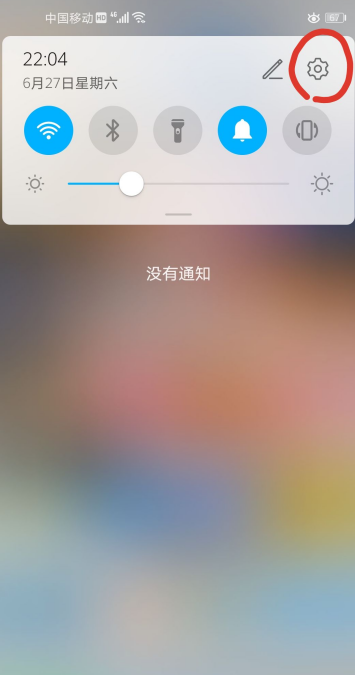
2、进入设置界面后,点击隐私。

3、页面跳转到安全和隐私界面,点击隐私空间。
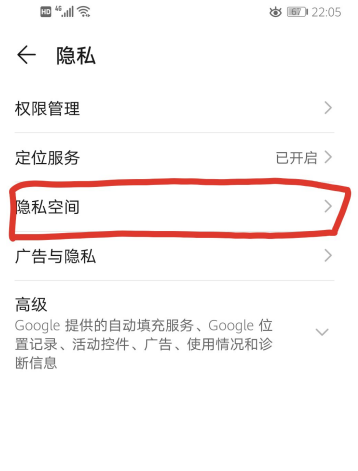
4、进入隐私空间后,点击开启。

5、页面弹出副系统的密码输入框,输入密码,密码输入正确之后,就进入到副系统的桌面了。

6、在副系统中,打开设置,再点击添加其他指纹。
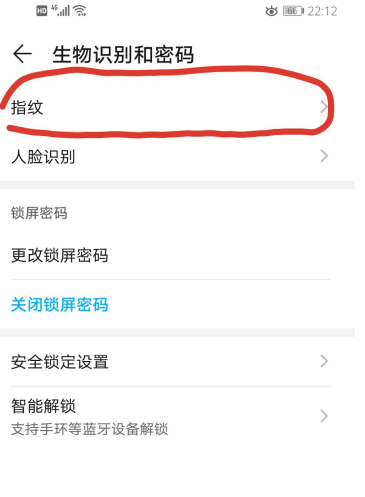
7、副系统的指纹录入成功之后,按下锁屏键。华为手机锁屏后,分别用不同的指纹解锁屏幕,就可以分别进入主、副系统了。也就是说,用不同的指纹解锁屏幕,就可以快速切换华为双系统了。

以上就是小编我关于华为双系统怎么切换,感兴趣的小伙伴可以点击进来好好学习一下哦。






 立即下载
立即下载










 魔法猪一健重装系统win10
魔法猪一健重装系统win10
 装机吧重装系统win10
装机吧重装系统win10
 系统之家一键重装
系统之家一键重装
 小白重装win10
小白重装win10
 杜特门窗管家 v1.2.31 官方版 - 专业的门窗管理工具,提升您的家居安全
杜特门窗管家 v1.2.31 官方版 - 专业的门窗管理工具,提升您的家居安全 免费下载DreamPlan(房屋设计软件) v6.80,打造梦想家园
免费下载DreamPlan(房屋设计软件) v6.80,打造梦想家园 全新升级!门窗天使 v2021官方版,保护您的家居安全
全新升级!门窗天使 v2021官方版,保护您的家居安全 创想3D家居设计 v2.0.0全新升级版,打造您的梦想家居
创想3D家居设计 v2.0.0全新升级版,打造您的梦想家居 全新升级!三维家3D云设计软件v2.2.0,打造您的梦想家园!
全新升级!三维家3D云设计软件v2.2.0,打造您的梦想家园! 全新升级!Sweet Home 3D官方版v7.0.2,打造梦想家园的室内装潢设计软件
全新升级!Sweet Home 3D官方版v7.0.2,打造梦想家园的室内装潢设计软件 优化后的标题
优化后的标题 最新版躺平设
最新版躺平设 每平每屋设计
每平每屋设计 [pCon planne
[pCon planne Ehome室内设
Ehome室内设 家居设计软件
家居设计软件 微信公众号
微信公众号

 抖音号
抖音号

 联系我们
联系我们
 常见问题
常见问题



